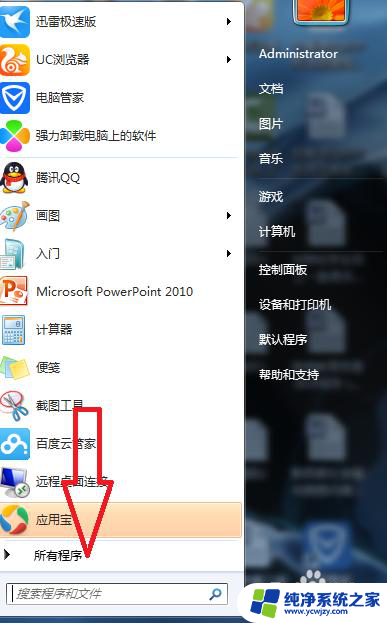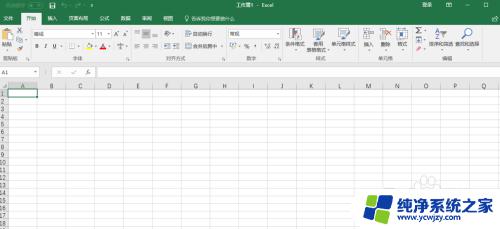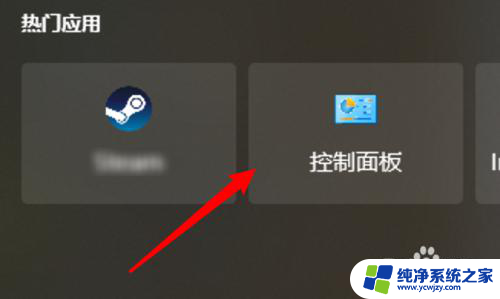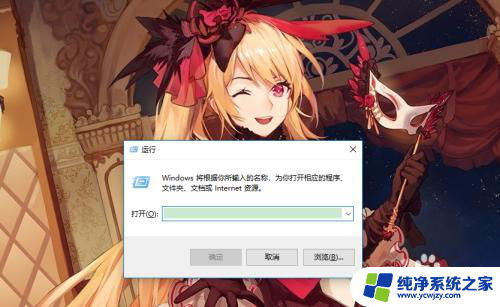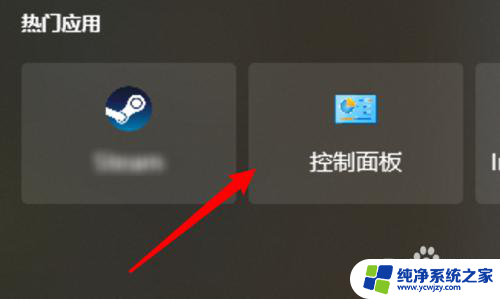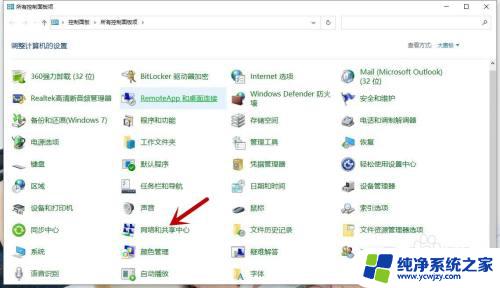wifi禁用怎么解除 电脑wifi禁用如何取消
更新时间:2023-08-25 14:45:38作者:jiang
wifi禁用怎么解除,随着无线网络的普及和使用,电脑的WiFi连接已经成为我们日常生活中必不可少的一部分,有时候我们可能会遇到WiFi禁用的问题,导致无法正常连接网络。面对这个问题,我们应该如何解除WiFi禁用呢?本文将为大家详细介绍电脑WiFi禁用的解除方法,帮助大家轻松解决WiFi连接问题。无论是在家中办公还是外出旅行,都能够享受到稳定、高速的网络连接。
具体步骤:
1.右键点击【计算机】,选择“属性”;
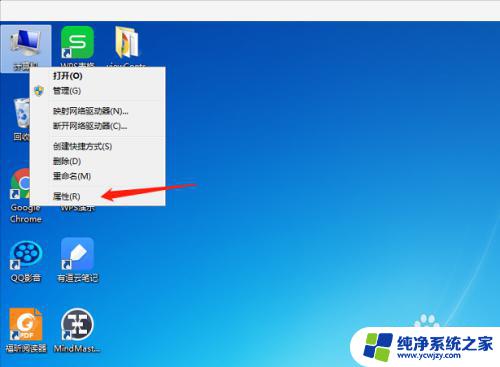
2.点击左侧的“设备管理器”;
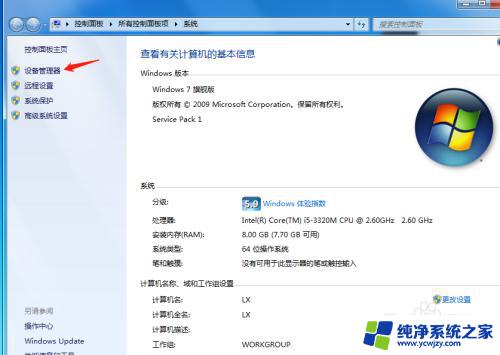
3.点击展开“网络适配器”;
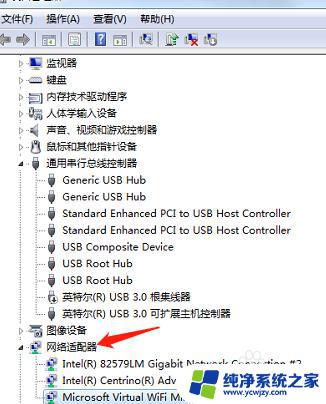
4.右键点击无线网卡,取消禁用即可。
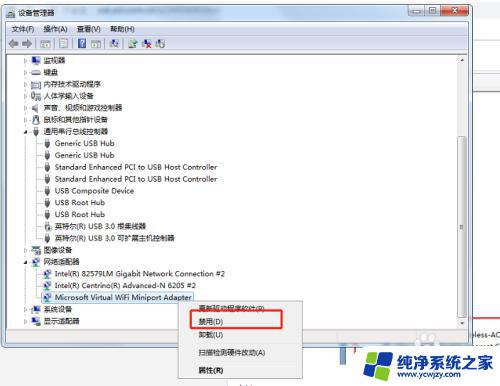
以上是关于如何解除wifi禁用的全部内容,如果您遇到相同的问题,可以按照这篇文章所述的方法来解决。